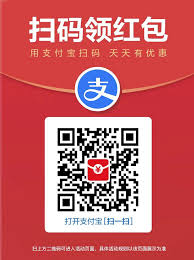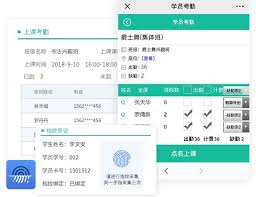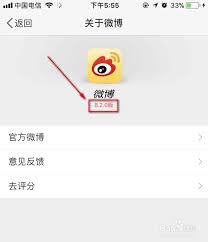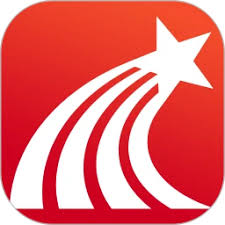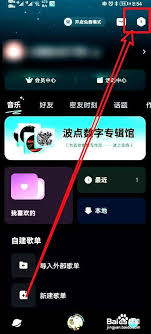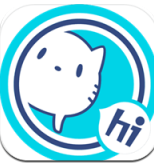eclipse如何设置字体大小
2025-07-17 17:57:06 作者:kaer
eclipse是一个广泛使用的集成开发环境(ide),支持多种编程语言,如java、c/c++等。在长时间的开发过程中,调整ide的字体大小对于提高编码效率和保护视力都至关重要。本文将详细介绍在eclipse中设置字体大小的方法。
通过首选项设置全局字体大小
1. 打开首选项窗口:首先,启动eclipse ide,然后点击菜单栏中的`window`(在mac上是`eclipse`),选择`preferences`。
2. 导航到字体设置:在首选项窗口中,展开左侧的`general`节点,然后选择`appearance`,接着点击`colors and fonts`。
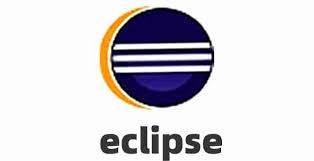
3. 编辑字体设置:在`colors and fonts`页面中,您会看到许多可编辑的字体设置项。为了全局调整字体大小,通常选择`basic`下的`text font`。点击右侧的`edit`按钮。
4. 调整字体大小:在弹出的字体选择对话框中,您可以选择字体类型、样式,并调整字体大小。调整完成后,点击`apply and close`。
5. 应用更改:返回首选项窗口,点击`apply`,然后点击`ok`以保存更改。此时,eclipse中的大部分文本字体大小应该已经更新为您设置的值。
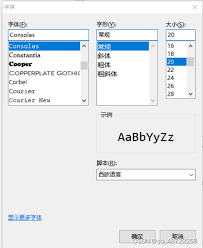
针对特定编辑器设置字体大小
如果您只想调整特定编辑器(如java编辑器)的字体大小,可以按照以下步骤操作:
1. 打开首选项窗口:同样,从菜单栏选择`window`(或`eclipse`)>`preferences`。
2. 导航到编辑器设置:展开左侧的`java`(或其他编程语言)节点,然后选择`editor`,接着选择`text editors`。
3. 调整字体大小:在`text editors`设置页面,您会看到`appearance`部分,其中有一个`colors and fonts`按钮。点击此按钮,这将带您进入与全局设置类似的字体编辑页面。
4. 选择并编辑字体:在`colors and fonts`页面中,找到与编辑器相关的字体设置项(如`java`>`editor`>`text font`),点击`edit`,然后调整字体大小。
5. 保存设置:完成调整后,依次点击`apply and close`、`apply`、`ok`以应用并保存更改。
通过快捷键快速调整字体大小
eclipse还提供了一些快捷键,允许您快速调整当前视图的字体大小:
- 放大字体:通常,`ctrl` + `+`(加号)可以用于放大当前视图的字体。
- 缩小字体:`ctrl` + `-`(减号)可以用于缩小当前视图的字体。
- 重置字体:`ctrl` + `0`(数字零)可以将字体大小重置为默认值。
结论
通过本文介绍的方法,您可以轻松地在eclipse ide中调整全局或特定编辑器的字体大小,以适应不同的工作环境和个人偏好。无论是通过首选项进行详细设置,还是利用快捷键快速调整,eclipse都提供了灵活的工具来满足您的需求。希望这些信息能帮助您提高开发效率,享受更加舒适的编码体验。
免责声明:以上内容源自网络,版权归原作者所有,如有侵犯您的原创版权请告知,我们将尽快删除相关内容。